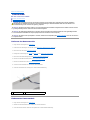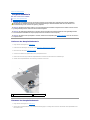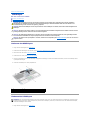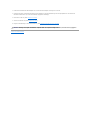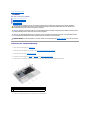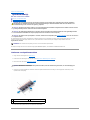Dell™XPS™L511z-Service-Handbuch
Anmerkungen, Vorsichtshinweise und Warnungen
DieindiesemDokumententhaltenenInformationenkönnensichohnevorherigeAnkündigungändern.
©2011DellInc.AlleRechtevorbehalten.
DieVervielfältigungoderWiedergabedieserUnterlageninjeglicherWeiseohneschriftlicheGenehmigungvonDellInc.iststrengstensuntersagt.
IndiesemTextverwendeteMarken:Dell™,dasDELL-LogoundXPS™sindMarkenvonDellInc.;Microsoft®, Windows® und das Windows-Startschaltflächenlogo sind Marken
odereingetrageneMarkenderMicrosoftCorporationindenUSAund/oderanderenLändern;Bluetooth
®
ist eine eingetragene Marke von Bluetooth SIG, Inc. und wird von Dell Inc.
unter Lizenz verwendet.
Alle anderen in dieser Dokumentation genannten Marken- und Handelsbezeichnungen sind Eigentum der entsprechenden Hersteller und Firmen. Dell Inc. erhebt keinen Anspruch
auf Marken und Handelsbezeichnungen mit Ausnahme der eigenen.
2011 - 04 Rev. A00
Muster-Modellnummer: P12F-Serie
Muster-Typnummer: P12F001
Vorbereitung
AbdeckungfürdieUnterseite
Akku
Speichermodul(e)
Wireless-Mini-Card
Festplattenlaufwerk
Knopfzellenbatterie
Optisches Laufwerk
Netzadapteranschluss
Betriebsschalterplatine
Audioplatine
Akkustatusanzeigeplatine
Lüfter
Kühlkörper
Systemplatine
Tastatur
Lautsprecher
Handballenstützen-Baugruppe
Bildschirm
Kameramodul
LöschenundNeubeschreibendesBIOS
ANMERKUNG: EineANMERKUNGmachtaufwichtigeInformationenaufmerksam,mitdenenSiedenComputerbessereinsetzenkönnen.
VORSICHT: DurchVORSICHTwerdenSieaufGefahrenquellenhingewiesen,dieHardwareschädenoderDatenverlustzurFolgehabenkönnen,
wenn die Anweisungen nicht befolgt werden.
WARNUNG: MitWARNUNGwirdaufeinepotenziellgefährlicheSituationhingewiesen,diezuSachschäden,VerletzungenoderzumTodführen
kann.

ZurückzumInhaltsverzeichnis
Akku
Dell™XPS™L511z-Service-Handbuch
Entfernen des Akkus
Ersetzen des Akkus
Entfernen des Akkus
1. Folgen Sie den Anweisungen unter Vorbereitung.
2. EntfernenSiedieAbdeckungfürdieUnterseite(sieheEntfernenderAbdeckungfürdieUnterseite).
3. Trennen Sie das Akkukabel vom Systemplatinenanschluss.
4. EntfernenSiediesechsSchrauben,mitdenenderAkkuanderHandballenstützen-Baugruppe befestigt wird.
5. Heben Sie den Akku aus dem Computer heraus.
Ersetzen des Akkus
1. Folgen Sie den Anweisungen unter Vorbereitung.
2. LegenSiedenAkkuaufdieHandballenstützen-Baugruppe.
3. BringenSiediesechsSchraubenwiederan,mitdenenderAkkuanderHandballenstützen-Baugruppe befestigt wird.
WARNUNG: BevorSieArbeitenimInnerendesComputersausführen,lesenSiezunächstdieimLieferumfangdesComputersenthaltenen
Sicherheitshinweise.ZusätzlicheInformationenzurbestmöglichenEinhaltungderSicherheitsrichtlinienfindenSieaufderWebsitezuden
Betriebsbestimmungen unter www.dell.com/regulatory_compliance.
VORSICHT: ReparaturenamComputersolltennurvoneinemzertifiziertenServicetechnikerdurchgeführtwerden.SchädendurchnichtvonDell™
genehmigte Wartungsversuche werden nicht durch die Garantie abgedeckt.
VORSICHT: UmelektrostatischeEntladungenzuvermeiden,erdenSiesichmittelseinesErdungsarmbandesoderdurchregelmäßigesBerühren
einernichtlackiertenMetallflächeamComputer(beispielsweiseeinesAnschlussesanIhremComputer).
VORSICHT: VerwendenSieausschließlichAkkusfürgenaudiesenDell-Computer,umBeschädigungendesComputerszuvermeiden.Verwenden
SiekeineAkkus,diefürandereDell-Computer bestimmt sind.
1
Akku
2
Schrauben (6)
3
Batteriekabel
VORSICHT: VerwendenSieausschließlichAkkusfürgenaudiesenDell-Computer,umBeschädigungendesComputerszuvermeiden.

ZurückzumInhaltsverzeichnis
Vorbereitung
Dell™XPS™L511z-Service-Handbuch
Empfohlene Werkzeuge
Ausschalten des Computers
Vor Arbeiten im Innern des Computers
DiesesHandbuchenthältAnleitungenfürdenEin- und Ausbau von Komponenten des Computers. Wenn nicht anders angegeben, wird bei jedem Verfahren
vorausgesetzt, dass folgende Bedingungen zutreffen:
l Sie haben die Schritte in den Abschnitten Ausschalten des Computers und Vor Arbeiten im Innern des Computersdurchgeführt.
l Sie haben die im Lieferumfang des Computers enthaltenen Sicherheitshinweise gelesen.
l Eine Komponente kann ausgewechselt oder - falls separat erworben - installiert werden, indem die Schritte zum Ausbauen der Komponente in
umgekehrterReihenfolgeausgeführtwerden.
Empfohlene Werkzeuge
FürdieindiesemDokumentbeschriebenenVerfahrensindggf.diefolgendenWerkzeugeerforderlich:
l Ein kleiner Schlitzschraubenzieher
l Kreuzschlitzschraubenzieher
l Plastikstift
l DasausführbareProgrammzurAktualisierungdesBIOSistverfügbaruntersupport.dell.com
Ausschalten des Computers
1. SpeichernundschließenSieallegeöffnetenDateienundbeendenSieallegeöffnetenProgramme.
2. Fahren Sie das Betriebssystem herunter, indem Sie auf Start und danach auf Herunterfahren klicken.
3. Stellen Sie sicher, dass der Computer ausgeschaltet ist. Wenn der Computer beim Herunterfahren des Betriebssystems nicht automatisch ausgeschaltet
wurde,haltenSiedenBetriebsschaltersolangegedrückt,bissichderComputerausschaltet.
Vor Arbeiten im Innern des Computers
DiefolgendenSicherheitshinweiseschützendenComputervormöglichenSchädenunddienenderpersönlichenSicherheitdesBenutzers.
VORSICHT: UmDatenverlustzuvermeiden,speichernundschließenSieallegeöffnetenDateien,undbeendenSiealleaktivenProgramme,bevor
Sie den Computer ausschalten.
WARNUNG: BevorSieArbeitenimInnerendesComputersausführen,lesenSiezunächstdieimLieferumfangdesComputersenthaltenen
Sicherheitshinweise.ZusätzlicheInformationenzurbestmöglichenEinhaltungderSicherheitsrichtlinienfindenSieaufderWebsitezuden
Betriebsbestimmungen unter www.dell.com/regulatory_compliance.
VORSICHT: UmelektrostatischeEntladungenzuvermeiden,erdenSiesichmittelseinesErdungsarmbandesoderdurchregelmäßigesBerühren
einernichtlackiertenMetallflächeamComputer(beispielsweiseeinesAnschlussesanIhremComputer).
VORSICHT: GehenSiemitKomponentenundErweiterungskartenvorsichtigum.KomponentenundKontakteaufeinerKartedürfennicht
angefasstwerden.BerührenSieeineKarteausschließlichandenRändernoderamMontageblech.FassenSieKomponentenwieProzessoren
grundsätzlichandenKantenundniemalsandenStiftenan.
VORSICHT: ReparaturenamComputersolltennurvoneinemzertifiziertenServicetechnikerdurchgeführtwerden.SchädendurchnichtvonDell™
genehmigte Wartungsversuche werden nicht durch die Garantie abgedeckt.
VORSICHT: ZiehenSiebeimTrennendesGerätsnuramSteckeroderanderZuglascheundnichtamKabelselbst.MancheKabelbesitzeneinen
SteckermitSicherungsklammern.WennSieeinsolchesKabelabziehen,drückenSievordemHerausziehendesSteckersdie
Sicherungsklammernnachinnen.HaltenSiebeimTrennenvonSteckverbindungendieAnschlüssegerade,umkeineStiftezuverbiegen.Achten
SievordemAnschließeneinesKabelsdarauf,dassdieSteckerkorrektausgerichtetundnichtverkantetaufgesetztwerden.
VORSICHT: UmSchädenamComputerzuvermeiden,führenSiefolgendeSchritteaus,bevorSiemitdenArbeitenimInnerndesComputers
beginnen.

1. StellenSiesicher,dassdieArbeitsoberflächeebenundsauberist,damitdieComputerabdeckungnichtzerkratztwird.
2. Schalten Sie den Computer (siehe Ausschalten des Computers)undalleangeschlossenenGeräteaus.
3. Trennen Sie alle Telefon- und Netzwerkkabel vom Computer.
4. DrückenSieaufdieimMedienkartenlesegerätinstalliertenKarten,umsieauszuwerfen.
5. TrennenSieIhrenComputersowiealledaranangeschlossenenGerätevomStromnetz.
6. TrennenSiealleangeschlossenenGerätevonIhremComputer.
7. Entfernen Sie den Akku (siehe Entfernen des Akkus).
8. DrehenSiedenComputermitderOberseitenachoben.ÖffnenSiedenBildschirmunddrückenSiedenBetriebsschalter,umdieSystemplatinezuerden.
ZurückzumInhaltsverzeichnis
VORSICHT: WennSieeinNetzwerkkabeltrennen,ziehenSieeszuerstamComputerunddannamNetzwerkgerätab.
VORSICHT: UmSchädenanderSystemplatinezuvermeiden,entfernenSiedenHauptakku(sieheEntfernen des Akkus), bevor Sie am Innern des
Computers arbeiten.
VORSICHT: BevorSieKomponentenimInnerndesComputersberühren,müssenSiesicherden.BerührenSiedazueinenichtlackierte
Metalloberfläche,beispielsweiseMetallteileanderRückseitedesComputers.WiederholenSiedieseErdungwährendderArbeitamSystem
regelmäßig,umstatischeElektrizitätabzuleiten,dieinterneBauteilebeschädigenkönnte.

ZurückzumInhaltsverzeichnis
LöschenundNeubeschreibendesBIOS
Dell™XPS™L511z-Service-Handbuch
BeieinermöglichenAktualisierungoderbeimAustauschenderSystemplatinemussdasBIOSeventuellgelöschtundneubeschriebenwerden(Flashen).So
aktualisieren Sie das BIOS:
1. Den Computer einschalten.
2. Rufen Sie die Website support.dell.com/support/downloads auf.
3. Suchen Sie die BIOS-AktualisierungsdateifürIhrenComputer:
Wenn Sie die Service-Tag-Nummer Ihres Computers vorliegen haben:
a. Klicken Sie auf Enter a Tag (Tag-Nummer eingeben).
b. Geben Sie die Service-Tag-Nummer im Feld Enter a service tag: (Geben Sie eine Service-Tag-Nummer ein:) ein, klicken Sie auf Go (OK) und fahren
Sie mit schritt 4 fort.
Wenn Sie die Service-Tag-Nummer Ihres Computers nicht vorliegen haben:
a. Klicken Sie auf Select Model(Modellauswählen).
b. WählenSiedieProduktartausderListeSelect Your Product Family(Produktreiheauswählen)aus.
c. WählenSiedenProdukttypausderListeSelect Your Product Line(Produkttypauswählen)aus.
d. WählenSiedasProduktmodellausderListeSelect Your Product Model(Produktmodellauswählen)aus.
e. Klicken Sie auf Confirm(Bestätigen).
4. Eine Liste der Ergebnisse wird auf dem Bildschirm angezeigt Klicken Sie auf BIOS.
5. Klicken Sie auf Download Now (Jetzt herunterladen), um die neueste BIOS-Datei herunterzuladen.
Das Fenster File Download (Dateidownload) wird angezeigt.
6. Klicken Sie auf Save (Speichern), um die Datei auf Ihrem Desktop zu speichern. Die Datei wird auf Ihren Desktop heruntergeladen.
7. Klicken Sie auf Close(Schließen),wenndasFensterDownload Complete (Download beendet) angezeigt wird.
DasDateisymbolwirdaufIhremDesktopangezeigtundträgtdenselbenNamenwiedieheruntergeladeneBIOS-Aktualisierungsdatei.
8. Doppelklicken Sie auf das Dateisymbol auf dem Desktop und folgen Sie den Anweisungen auf dem Bildschirm.
ZurückzumInhaltsverzeichnis
ANMERKUNG: Die Service-Tag-Nummer befindet sich auf einem Etikett auf der Unterseite Ihres Computers.
ANMERKUNG: WennSieeinanderesModellausgewählthabenundneubeginnenmöchten,klickenSieobenrechtsimMenüaufStart Over
(Abbrechen).

ZurückzumInhaltsverzeichnis
Kameramodul
Dell™XPS™L511z-Service-Handbuch
Entfernen des Kameramoduls
Einbauen des Kameramoduls
Entfernen des Kameramoduls
1. Folgen Sie den Anweisungen unter Vorbereitung.
2. EntfernenSiedieAbdeckungfürdieUnterseite(sieheEntfernenderAbdeckungfürdieUnterseite).
3. Entfernen Sie den Akku (siehe Entfernen des Akkus).
4. Befolgen Sie die Anweisungen von schritt5 bis schritt16 unter Entfernen der Systemplatine.
5. Entfernen Sie die Bildschirmbaugruppe (siehe Entfernen der Bildschirmbaugruppe).
6. Entfernen Sie die Bildschirmblende (siehe Entfernen der Bildschirmblende).
7. Entfernen Sie den Bildschirm (siehe Entfernen des Bildschirms).
8. Trennen Sie das Kamerakabel vom Anschluss auf dem Kameramodul.
9. HebenSiedasKameramodulvorsichtigausderäußerenBildschirmabdeckung.
Einbauen des Kameramoduls
1. Folgen Sie den Anweisungen unter Vorbereitung.
2. SchließenSiedasKamerakabelandenAnschlussaufdemKameramodulan.
3. SetzenSiedasKameramodulmithilfederFührungsstifteaufdieäußereBildschirmabdeckung.
WARNUNG: BevorSieArbeitenimInnerendesComputersausführen,lesenSiezunächstdieimLieferumfangdesComputersenthaltenen
Sicherheitshinweise.ZusätzlicheInformationenzurbestmöglichenEinhaltungderSicherheitsrichtlinienfindenSieaufderWebsitezuden
Betriebsbestimmungen unter www.dell.com/regulatory_compliance.
VORSICHT: ReparaturenamComputersolltennurvoneinemzertifiziertenServicetechnikerdurchgeführtwerden.SchädendurchnichtvonDell™
genehmigte Wartungsversuche werden nicht durch die Garantie abgedeckt.
VORSICHT: UmelektrostatischeEntladungenzuvermeiden,erdenSiesichmittelseinesErdungsarmbandesoderdurchregelmäßigesBerühren
einernichtlackiertenMetallflächeamComputer(beispielsweiseeinesAnschlussesanIhremComputer).
VORSICHT: UmSchädenanderSystemplatinezuvermeiden,entfernenSiedenHauptakku(sieheEntfernen des Akkus), bevor Sie am Innern des
Computers arbeiten.
1
Kameramodul
2
Anschluss des Kamerakabels

4. Bauen Sie den Bildschirm wieder ein (siehe Einbauen des Bildschirms).
5. Bringen Sie die Bildschirmblende wieder an (siehe Einbauen der Bildschirmblende).
6. Befolgen Sie die Anweisungen von schritt2 bis schritt12 unter Einsetzen der Systemplatine.
7. Bauen Sie die Bildschirmbaugruppe ein (siehe Einbauen der Bildschirmbaugruppe).
8. Tauschen Sie den Akku aus (siehe Ersetzen des Akkus).
9. BringenSiedieAbdeckungfürdieUnterseitewiederan(sieheEinbauen der Abdeckung an der Unterseite).
ZurückzumInhaltsverzeichnis
VORSICHT: Befestigen Sie vor dem Einschalten des Computers wieder alle Schrauben und stellen Sie sicher, dass keine verloren gegangenen
SchraubenimInnerndesComputerszurückbleiben.AndernfallskannderComputerbeschädigtwerden.

ZurückzumInhaltsverzeichnis
Knopfzellenbatterie
Dell™XPS™L511z-Service-Handbuch
Entfernen der Knopfzellenbatterie
Einsetzen der Knopfzellenbatterie
Entfernen der Knopfzellenbatterie
1. Folgen Sie den Anweisungen unter Vorbereitung.
2. EntfernenSiedieAbdeckungfürdieUnterseite(sieheEntfernenderAbdeckungfürdieUnterseite).
3. Entfernen Sie den Akku (siehe Entfernen des Akkus).
4. Trennen Sie das Kabel der Knopfzellenbatterie vom Systemplatinenanschluss.
5. NotierenSiesichdieFührungdesKabelderKnopfzellenbatterieundentfernenSiedasKabelausdenKabelführungen.
6. Schieben Sie die Knopfzellenbatterie aus der Fassung und nehmen Sie sie heraus.
Einsetzen der Knopfzellenbatterie
1. Folgen Sie den Anweisungen unter Vorbereitung.
2. SchiebenSiedieKnopfzellenbatterieindieHandballenstützen-BaugruppeindierichtigePositionundführenSiedasKabelderKnopfzellenbatteriewie
beim Ausbau notiert.
WARNUNG: BevorSieArbeitenimInnerendesComputersausführen,lesenSiezunächstdieimLieferumfangdesComputersenthaltenen
Sicherheitshinweise.ZusätzlicheInformationenzurbestmöglichenEinhaltungderSicherheitsrichtlinienfindenSieaufderWebsitezuden
Betriebsbestimmungen unter www.dell.com/regulatory_compliance.
VORSICHT: ReparaturenamComputersolltennurvoneinemzertifiziertenServicetechnikerdurchgeführtwerden.SchädendurchnichtvonDell™
genehmigte Wartungsversuche werden nicht durch die Garantie abgedeckt.
VORSICHT: UmelektrostatischeEntladungenzuvermeiden,erdenSiesichmittelseinesErdungsarmbandesoderdurchregelmäßigesBerühren
einernichtlackiertenMetallflächeamComputer(beispielsweiseeinesAnschlussesanIhremComputer).
VORSICHT: UmSchädenanderSystemplatinezuvermeiden,entfernenSiedenHauptakku(sieheEntfernen des Akkus), bevor Sie am Innern des
Computers arbeiten.
1
AnschlussfürKnopfzellenbatterie
2
Knopfzellenbatterie

3. SchließenSiedasKnopfzellenbatteriekabelamSystemplatinenanschlussan.
4. Tauschen Sie den Akku aus (siehe Ersetzen des Akkus).
5. BringenSiedieAbdeckungfürdieUnterseitewiederan(sieheEinbauen der Abdeckung an der Unterseite).
ZurückzumInhaltsverzeichnis
VORSICHT: Befestigen Sie vor dem Einschalten des Computers wieder alle Schrauben und stellen Sie sicher, dass keine verloren gegangenen
SchraubenimInnerndesComputerszurückbleiben.AndernfallskannderComputerbeschädigtwerden.

ZurückzumInhaltsverzeichnis
Audioplatine
Dell™XPS™L511z-Service-Handbuch
Entfernen der Audioplatine
Einbauen der Audioplatine
Entfernen der Audioplatine
1. Folgen Sie den Anweisungen unter Vorbereitung.
2. EntfernenSiedieAbdeckungfürdieUnterseite(sieheEntfernenderAbdeckungfürdieUnterseite).
3. Entfernen Sie den Akku (siehe Entfernen des Akkus).
4. HebenSiedenArretierungsbügelanundtrennenSiedasAudioplatinenkabelvomAnschlussaufderSystemplatine.
5. Trennen Sie das Lautsprecherkabel vom Anschluss auf der Audioplatine.
6. EntfernenSiediebeidenSchrauben,mitdenendieAudioplatineanderHandballenstützen-Baugruppe befestigt wird.
7. Heben Sie die Audioplatine aus dem Computer heraus.
Einbauen der Audioplatine
1. Folgen Sie den Anweisungen unter Vorbereitung.
WARNUNG: BevorSieArbeitenimInnerendesComputersausführen,lesenSiezunächstdieimLieferumfangdesComputersenthaltenen
Sicherheitshinweise.ZusätzlicheInformationenzurbestmöglichenEinhaltungderSicherheitsrichtlinienfindenSieaufderWebsitezuden
Betriebsbestimmungen unter www.dell.com/regulatory_compliance.
VORSICHT: ReparaturenamComputersolltennurvoneinemzertifiziertenServicetechnikerdurchgeführtwerden.SchädendurchnichtvonDell™
genehmigte Wartungsversuche werden nicht durch die Garantie abgedeckt.
VORSICHT: UmelektrostatischeEntladungenzuvermeiden,erdenSiesichmittelseinesErdungsarmbandesoderdurchregelmäßigesBerühren
einernichtlackiertenMetallflächeamComputer(beispielsweiseeinesAnschlussesanIhremComputer).
VORSICHT: UmSchädenanderSystemplatinezuvermeiden,entfernenSiedenHauptakku(sieheEntfernen des Akkus), bevor Sie am Innern des
Computers arbeiten.
1
Lautsprecherkabel
2
Schrauben (2)
3
Audioplatine
4
Handballenstützen-Baugruppe
5
Audioplatinenkabel

2. RichtenSiedieSchraubenöffnungenderAudioplatinemitdenSchraubenöffnungenanderHandballenstützen-Baugruppe aus.
3. BringenSiediebeidenSchraubenwiederan,mitdenendieAudioplatineanderHandballenstützen-Baugruppe befestigt wird.
4. SchiebenSiedasAudioplatinenkabelindenAnschlussaufderSystemplatineunddrückenSiedenArretierungsbügelnachunten,umdasKabelzu
befestigen.
5. SchließenSiedasLautsprecherkabelwiederandenAnschlussaufderAudioplatinean.
6. Tauschen Sie den Akku aus (siehe Ersetzen des Akkus).
7. BringenSiedieAbdeckungfürdieUnterseitewiederan(sieheEinbauen der Abdeckung an der Unterseite).
ZurückzumInhaltsverzeichnis
VORSICHT: Befestigen Sie vor dem Einschalten des Computers wieder alle Schrauben und stellen Sie sicher, dass keine verloren gegangenen
SchraubenimInnerndesComputerszurückbleiben.AndernfallskannderComputerbeschädigtwerden.

ZurückzumInhaltsverzeichnis
Netzadapteranschluss
Dell™XPS™L511z-Service-Handbuch
Entfernen des Netzadapteranschlusses
Einbauen des Netzadapteranschlusses
Entfernen des Netzadapteranschlusses
1. Folgen Sie den Anweisungen unter Vorbereitung.
2. EntfernenSiedieAbdeckungfürdieUnterseite(sieheEntfernenderAbdeckungfürdieUnterseite).
3. Entfernen Sie den Akku (siehe Entfernen des Akkus).
4. Entfernen Sie die Knopfzellenbatterie (siehe Entfernen der Knopfzellenbatterie).
5. Entfernen Sie das optische Laufwerk (siehe Entfernen des optischen Laufwerks).
6. NotierenSiesichdieFührungdesNetzadapteranschluss-KabelsundentfernenSiedasKabelausdenKabelführungen.
7. Trennen Sie das Netzadapteranschluss-Kabel vom Systemplatinenanschluss.
8. EntfernenSiedieSchraube,mitderderNetzadapteranschlussanderHandballenstützen-Baugruppe befestigt ist.
9. HebenSiedieNetzadapteranschlussausderHandballenstützen- Baugruppe.
Einbauen des Netzadapteranschlusses
1. Folgen Sie den Anweisungen unter Vorbereitung.
WARNUNG: BevorSieArbeitenimInnerendesComputersausführen,lesenSiezunächstdieimLieferumfangdesComputersenthaltenen
Sicherheitshinweise.ZusätzlicheInformationenzurbestmöglichenEinhaltungderSicherheitsrichtlinienfindenSieaufderWebsitezuden
Betriebsbestimmungen unter www.dell.com/regulatory_compliance.
VORSICHT: ReparaturenamComputersolltennurvoneinemzertifiziertenServicetechnikerdurchgeführtwerden.SchädendurchnichtvonDell™
genehmigte Wartungsversuche werden nicht durch die Garantie abgedeckt.
VORSICHT: UmelektrostatischeEntladungenzuvermeiden,erdenSiesichmittelseinesErdungsarmbandesoderdurchregelmäßigesBerühren
einernichtlackiertenMetallflächeamComputer(beispielsweiseeinesAnschlussesanIhremComputer).
VORSICHT: UmSchädenanderSystemplatinezuvermeiden,entfernenSiedenHauptakku(sieheEntfernen des Akkus), bevor Sie am Innern des
Computers arbeiten.
1
Netzadapteranschluss-Kabel
2
Netzadapteranschluss
3
Schraube

2. RichtenSiedieSchraubenöffnungdesNetzadapteranschlussesmitderSchraubenöffnunganderHandballenstützen-Baugruppe aus.
3. BringenSiedieSchraubewiederan,mitderderNetzadapteranschlussanderHandballenstützen-Baugruppe befestigt ist.
4. FührenSiedasNetzadapteranschluss-KabeldurchdieKabelführungen.
5. SchließenSiedasNetzadapteranschluss-Kabel am Systemplatinenanschluss an.
6. Bauen Sie das optische Laufwerk wieder ein (siehe Einbauen des optischen Laufwerks).
7. Setzen Sie die Knopfzellenbatterie wieder ein (siehe Einsetzen der Knopfzellenbatterie).
8. Tauschen Sie den Akku aus (siehe Ersetzen des Akkus).
9. BringenSiedieAbdeckungfürdieUnterseitewiederan(sieheEinbauen der Abdeckung an der Unterseite).
ZurückzumInhaltsverzeichnis
VORSICHT: Befestigen Sie vor dem Einschalten des Computers wieder alle Schrauben und stellen Sie sicher, dass keine verloren gegangenen
SchraubenimInnerndesComputerszurückbleiben.AndernfallskannderComputerbeschädigtwerden.

ZurückzumInhaltsverzeichnis
Bildschirm
Dell™XPS™L511z-Service-Handbuch
Bildschirmbaugruppe
Bildschirmblende
Bildschirm
Bildschirmscharniere
Bildschirmbaugruppe
Entfernen der Bildschirmbaugruppe
1. Folgen Sie den Anweisungen unter Vorbereitung.
2. EntfernenSiedieAbdeckungfürdieUnterseite(sieheEntfernenderAbdeckungfürdieUnterseite).
3. Entfernen Sie den Akku (siehe Entfernen des Akkus).
4. Befolgen Sie die Anweisungen von schritt5 bis schritt16 unter Entfernen der Systemplatine.
5. EntfernenSiediesechsSchrauben,mitdenendieBildschirmbaugruppeanderHandballenstützen-Baugruppe befestigt ist.
6. NotierenSiesichdieFührungdesBildschirmkabels,desKamerakabelsundderMini-Card-Antennenkabel und entfernen Sie die Kabel aus den
Kabelführungen.
7. HebenSiedieHandballenstützen-Baugruppe von der Bildschirmbaugruppe ab.
WARNUNG: BevorSieArbeitenimInnerendesComputersausführen,lesenSiezunächstdieimLieferumfangdesComputersenthaltenen
Sicherheitshinweise.ZusätzlicheInformationenzurbestmöglichenEinhaltungderSicherheitsrichtlinienfindenSieaufderWebsitezuden
Betriebsbestimmungen unter www.dell.com/regulatory_compliance.
VORSICHT: ReparaturenamComputersolltennurvoneinemzertifiziertenServicetechnikerdurchgeführtwerden.SchädendurchnichtvonDell™
genehmigte Wartungsversuche werden nicht durch die Garantie abgedeckt.
VORSICHT: UmelektrostatischeEntladungenzuvermeiden,erdenSiesichmittelseinesErdungsarmbandesoderdurchregelmäßigesBerühren
einernichtlackiertenMetallflächeamComputer(beispielsweiseeinesAnschlussesanIhremComputer).
VORSICHT: UmSchädenanderSystemplatinezuvermeiden,entfernenSiedenHauptakku(sieheEntfernen des Akkus), bevor Sie am Innern des
Computers arbeiten.
1
Bildschirmbaugruppe
2
Schrauben (6)

Einbauen der Bildschirmbaugruppe
1. Folgen Sie den Anweisungen unter Vorbereitung.
2. LegenSiedieHandballenstützen-BaugruppeaufdieBildschirmbaugruppeundführenSieBildschirmkabel,KamerakabelundMini-Card- Antennenkabel
durchdieKabelführungen.
3. BringenSiediesechsSchraubenwiederan,mitdenendieBildschirmbaugruppeanderHandballenstützen-Baugruppe befestigt ist.
4. Befolgen Sie die Anweisungen von schritt2 bis schritt12 unter Einsetzen der Systemplatine.
5. Tauschen Sie den Akku aus (siehe Ersetzen des Akkus).
6. BringenSiedieAbdeckungfürdieUnterseitewiederan(sieheEinbauen der Abdeckung an der Unterseite).
Bildschirmblende
Entfernen der Bildschirmblende
1. Folgen Sie den Anweisungen unter Vorbereitung.
2. Entfernen Sie die Bildschirmbaugruppe (siehe Entfernen der Bildschirmbaugruppe).
3. Ziehen Sie die Bildschirmblenden-Umrahmung sanft mit den Fingerspitzen aus der Bildschirmblende.
4. EntfernenSiedievierSchrauben,mitdenendieBildschirmblendeanderäußerenBildschirmabdeckungbefestigtist.
5. Heben Sie die Blende aus der Bildschirmbaugruppe.
VORSICHT: Befestigen Sie vor dem Einschalten des Computers wieder alle Schrauben und stellen Sie sicher, dass keine verloren gegangenen
SchraubenimInnerndesComputerszurückbleiben.AndernfallskannderComputerbeschädigtwerden.
VORSICHT: DieBildschirmblendeistäußerstempfindlich.SeienSiebeimEntfernenderBlendevorsichtig,umBeschädigungenzuvermeiden.
ANMERKUNG: Die kann Bildschirmblenden-Umrahmung nicht wiederverwendet werden. Verwenden Sie bei einem Austausch von Bildschirm oder
Bildschirmblende die im Einbausatz enthaltene Bildschirmblenden-Umrahmung.
1
Bildschirmblenden-Umrahmung

Einbauen der Bildschirmblende
1. Folgen Sie den Anweisungen unter Vorbereitung.
2. RichtenSiedieBildschirmblendemitderäußerenBildschirmabdeckungausundbringenSiedievierSchraubenwiederan,mitderdieBildschirmblendean
deräußerenBildschirmabdeckungbefestigtist.
3. Befestigen Sie die Bildschirmblenden-Umrahmung an der Bildschirmblende.
4. Bauen Sie die Bildschirmbaugruppe ein (siehe Einbauen der Bildschirmbaugruppe).
Bildschirm
Entfernen des Bildschirms
1. Folgen Sie den Anweisungen unter Vorbereitung.
2. Entfernen Sie die Bildschirmbaugruppe (siehe Entfernen der Bildschirmbaugruppe).
3. Entfernen Sie die Bildschirmblende (siehe Entfernen der Bildschirmblende).
4. EntfernenSiedievierSchrauben,mitdenenderBildschirmanderäußerenBildschirmabdeckungbefestigtist.
5. HebenSiedenBildschirmvorsichtiganunddrehenSieihnum.ZiehenSiedabeinichtzukräftigandemBildschirm.
1
Bildschirmblende
2
Schrauben (4)
VORSICHT: Befestigen Sie vor dem Einschalten des Computers wieder alle Schrauben und stellen Sie sicher, dass keine verloren gegangenen
SchraubenimInnerndesComputerszurückbleiben.AndernfallskannderComputerbeschädigtwerden.

6. LösenSiedasBildschirmkabelvorsichtigvonderBildschirmrückseite.
7. Ziehen Sie am Band, um das Bildschirmkabel vom Anschluss auf dem Bildschirm zu trennen.
8. HebenSiedenBildschirmausderäußerenBildschirmabdeckung.
Einbauen des Bildschirms
1. Folgen Sie den Anweisungen unter Vorbereitung.
2. SchließenSiedasBildschirmkabelandenAnschlussaufdemBildschirman.
3. Bringen Sie das Bildschirmkabel am Rand des Bildschirms an.
4. LegendenBildschirmaufdieäußereBildschirmabdeckung.
5. BringenSiedievierSchraubenwiederan,mitdenenderBildschirmanderäußerenBildschirmabdeckungbefestigtist.
6. Bringen Sie die Bildschirmblende wieder an (siehe Einbauen der Bildschirmblende).
7. Bauen Sie die Bildschirmbaugruppe ein (siehe Einbauen der Bildschirmbaugruppe).
1
Bildschirm
2
Schrauben (4)
1
Klebeband
2
Bildschirmkabel

Bildschirmscharniere
Entfernen der Bildschirmscharniere
1. Folgen Sie den Anweisungen unter Vorbereitung.
2. Entfernen Sie die Bildschirmbaugruppe (siehe Entfernen der Bildschirmbaugruppe).
3. Entfernen Sie die Bildschirmblende (siehe Entfernen der Bildschirmblende).
4. Entfernen Sie den Bildschirm (siehe Entfernen des Bildschirms).
5. EntfernenSiedieachtSchrauben(vieranbeidenSeiten),mitdenendieBildschirmscharniereanderäußerenBildschirmabdeckungbefestigtsind.
6. EntfernenSiedieBildschirmscharnierevonderäußerenBildschirmabdeckung.
Einbauen der Bildschirmscharniere
1. Folgen Sie den Anweisungen unter Vorbereitung.
2. Bringen Sie die Bildschirmscharniere in die richtige Position.
3. BringenSiedieachtSchraubenwiederan(vieranbeidenSeiten),mitdenendieBildschirmscharniereanderäußerenBildschirmabdeckungbefestigt
sind.
4. Bauen Sie den Bildschirm wieder ein (siehe Einbauen des Bildschirms).
5. Bringen Sie die Bildschirmblende wieder an (siehe Einbauen der Bildschirmblende).
6. Bauen Sie die Bildschirmbaugruppe wieder ein (Einbauen der Bildschirmbaugruppe).
ZurückzumInhaltsverzeichnis
1
ÄußereBildschirmabdeckung
2
Schrauben (8)
VORSICHT: Befestigen Sie vor dem Einschalten des Computers wieder alle Schrauben und stellen Sie sicher, dass keine verloren gegangenen
SchraubenimInnerndesComputerszurückbleiben.AndernfallskannderComputerbeschädigtwerden.

ZurückzumInhaltsverzeichnis
Lüfter
Dell™XPS™L511z-Service-Handbuch
EntfernendesLüfters
EinsetzendesLüfters
EntfernendesLüfters
1. Folgen Sie den Anweisungen unter Vorbereitung.
2. EntfernenSiedieAbdeckungfürdieUnterseite(sieheEntfernenderAbdeckungfürdieUnterseite).
3. Entfernen Sie den Akku (siehe Entfernen des Akkus).
4. TrennenSiedasLüfterkabelvomSystemplatinenanschluss.
5. EntfernenSiediebeidenSchrauben,mitdenenderLüfteranderHandballenstützen-Baugruppe befestigt wird.
6. HebenSiedenLüfterausderHandballenstützen-Baugruppe heraus.
EinsetzendesLüfters
1. Folgen Sie den Anweisungen unter Vorbereitung.
2. RichtenSiedieSchraubenöffnungendesLüftersmitdenSchraubenöffnungenanderHandballenstützen-Baugruppe aus.
3. BringenSiediebeidenSchraubenwiederan,mitdenenderLüfteranderHandballenstützen-Baugruppe befestigt wird.
WARNUNG: BevorSieArbeitenimInnerendesComputersausführen,lesenSiezunächstdieimLieferumfangdesComputersenthaltenen
Sicherheitshinweise.ZusätzlicheInformationenzurbestmöglichenEinhaltungderSicherheitsrichtlinienfindenSieaufderWebsitezuden
Betriebsbestimmungen unter www.dell.com/regulatory_compliance.
WARNUNG: WennSiedenLüfterausdemComputerentfernenundderKühlkörpernochheißist,berührenSienichtdasMetallgehäusedes
Kühlkörpers.
VORSICHT: ReparaturenamComputersolltennurvoneinemzertifiziertenServicetechnikerdurchgeführtwerden.SchädendurchnichtvonDell™
genehmigte Wartungsversuche werden nicht durch die Garantie abgedeckt.
VORSICHT: UmelektrostatischeEntladungenzuvermeiden,erdenSiesichmittelseinesErdungsarmbandesoderdurchregelmäßigesBerühren
einernichtlackiertenMetallflächeamComputer(beispielsweiseeinesAnschlussesanIhremComputer).
VORSICHT: UmSchädenanderSystemplatinezuvermeiden,entfernenSiedenHauptakku(sieheEntfernen des Akkus), bevor Sie am Innern des
Computers arbeiten.
1
Handballenstützen-Baugruppe
2
Lüfterkabel
3
Schrauben (2)
4
Lüfter
Seite laden ...
Seite laden ...
Seite laden ...
Seite laden ...
Seite laden ...
Seite laden ...
Seite laden ...
Seite laden ...
Seite laden ...
Seite laden ...
Seite laden ...
Seite laden ...
Seite laden ...
Seite laden ...
Seite laden ...
Seite laden ...
Seite laden ...
Seite laden ...
Seite laden ...
Seite laden ...
Seite laden ...
Seite laden ...
Seite laden ...
Seite laden ...
Seite laden ...
Seite laden ...
Seite laden ...
Seite laden ...
Seite laden ...
Seite laden ...
Seite laden ...
-
 1
1
-
 2
2
-
 3
3
-
 4
4
-
 5
5
-
 6
6
-
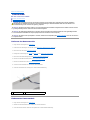 7
7
-
 8
8
-
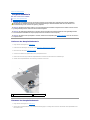 9
9
-
 10
10
-
 11
11
-
 12
12
-
 13
13
-
 14
14
-
 15
15
-
 16
16
-
 17
17
-
 18
18
-
 19
19
-
 20
20
-
 21
21
-
 22
22
-
 23
23
-
 24
24
-
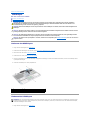 25
25
-
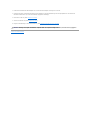 26
26
-
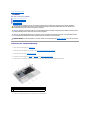 27
27
-
 28
28
-
 29
29
-
 30
30
-
 31
31
-
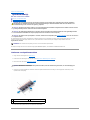 32
32
-
 33
33
-
 34
34
-
 35
35
-
 36
36
-
 37
37
-
 38
38
-
 39
39
-
 40
40
-
 41
41
-
 42
42
-
 43
43
-
 44
44
-
 45
45
-
 46
46
-
 47
47
-
 48
48
-
 49
49
-
 50
50
-
 51
51
Dell XPS 15z Bedienungsanleitung
- Typ
- Bedienungsanleitung
- Dieses Handbuch ist auch geeignet für
Verwandte Papiere
-
Dell Inspiron 15-N5050 Benutzerhandbuch
-
Dell XPS 17 L701X Benutzerhandbuch
-
Dell XPS 15 L501X Benutzerhandbuch
-
Dell XPS 15 L502X Bedienungsanleitung
-
Dell XPS 17 L702X Benutzerhandbuch
-
Dell Inspiron Mini Duo 1090 Benutzerhandbuch
-
Dell Inspiron 10z 1120 Benutzerhandbuch
-
Dell Inspiron 15R N5110 Benutzerhandbuch
-
Dell Inspiron 13 1370 Benutzerhandbuch
-
Dell Inspiron Mini 10v 1011 Benutzerhandbuch